Para corregir el examen se deberá disponer de una carpeta con los ficheros en formato .jpg (recomendado) o .bmp (no recomendado por el gran tamaño de los ficheros), procedentes del escaneo de todas las hojas de respuestas correspondientes a un mismo examen.
GexCat analiza todos los ficheros con extensión .jpg o .bmp existentes en una carpeta o directorio y asume que TODOS corresponden al mismo examen, por lo que si se mezclan ficheros escaneados correspondientes a exámenes diferentes, los resultados pueden ser impredecibles.
Por lo tanto y previo al proceso de corrección, el usuario deberá haber creado un directorio vacío y escaneado en el las hojas de respuestas del examen.

Se deben escoger con todo cuidado desde los desplegables la Asignatura, el Curso-Grupo y el Exámen del que se quiere hacer la corrección.
Si no se escogen adecuadamente la combinación (Asignatura + Curso/Grupo + Examen) el resultado puede ser nulo (p.ej. podría aparecer el mensaje: "El alumno no pertenece a la Asignatura) en todos los alumnos, ya que estamos corrigiendo el examen de un curso diferente. En este caso, seleccionar la combinación correcta y repetir la corrección.
| Estandar | Completa | Código de barras |
 |
 |
 |
 Modificar los criterios de corrección: Se abre una ventana que permite seleccionar el sistema de calificación a utilizar en el examen. Ver el siguiente enlace:
Criterios corrección
Modificar los criterios de corrección: Se abre una ventana que permite seleccionar el sistema de calificación a utilizar en el examen. Ver el siguiente enlace:
Criterios corrección
 Corregir examen
Permite comenzar inmediatamente la corrección del examen. Se abre una ventana que muestra el avance del proceso de corrección. Una vez finalizada, se abre una ventana para informar del resultado y eventualmente de los errores (ver pestaña).
Corregir examen
Permite comenzar inmediatamente la corrección del examen. Se abre una ventana que muestra el avance del proceso de corrección. Una vez finalizada, se abre una ventana para informar del resultado y eventualmente de los errores (ver pestaña).
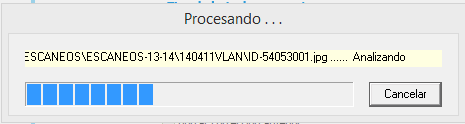
 Tabla de resultados. Permite visualizar la matriz de correción del examen. Ver mas
Tabla de resultados. Permite visualizar la matriz de correción del examen. Ver mas
Al finalizar la corrección del examen, se abre una ventana para informar los resultados del proceso y eventualmente dar opción a corregirlos (falta consignar el modelo o ID mal reconocido).

En estos casos, pulsando dos veces el botón izquierdo del ratón encima del error, se abre una ventana que da opción a entrar manualmente el modelo o el ID del alumno
Una vez corregido el error, se debe pulsar el botón  para calcular la nota con los datos entrados manualmente
para calcular la nota con los datos entrados manualmente

Una vez resueltas las posibles incidencias, pulsar el botón  para ir a: NOTAS
para ir a: NOTAS
Si ha indicado un examen equivocado, es muy probable que tenga un número de preguntas diferente del examen correcto. En este caso, aparecen las respuestas como no marcadas.
Se ha de indicar el número de preguntas y de respuestas de la hoja de respuestas. Es decir, si la hoja de respuestas tiene 100 preguntas y 5 respuestas y el examen es de 50 preguntas y cuatro respuestas, se indicará 100 en preguntas y 5 en respuestas. No hace falta indicar el número de preguntas y de respuestas del examen, ya que esta información la tiene almacenada GEXCAT.
Si ha indicado un formato equivocado, aparecen todas las respuestas como no marcadas.
| Estandar | Completa | Código de barras |
 |
 |
 |
¿Se escanearon con un giro de 90ª o 180ª?
¿Son visibles las líneas gruesas exteriores? ¿papel reciclado? Ver vídeo adjunto